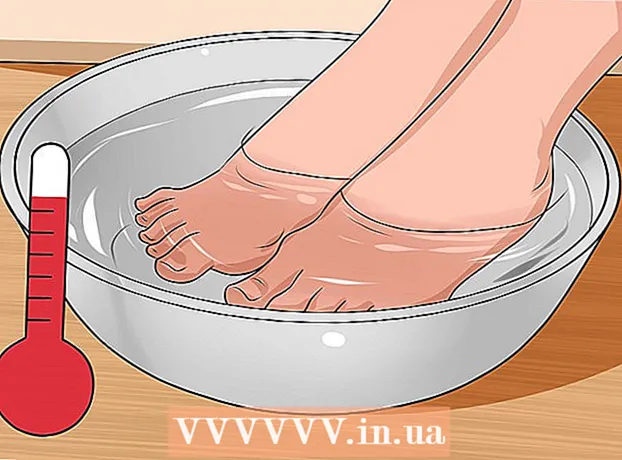Автор:
Randy Alexander
Дата На Създаване:
25 Април 2021
Дата На Актуализиране:
26 Юни 2024

Съдържание
Тази статия ще ви насочи как да изтриете ненужни контакти в Контакти на iPhone, iCloud и iTunes.
Стъпки
Метод 1 от 5: Използвайте приложението Контакти
Отворете Контакти. Това е приложение с човешки силует на сив фон и цветни раздели вдясно.
- Или можете да осъществите достъп до Контакти от приложението Телефон, като докоснете иконата Контакти (Контакти) е в долната част на екрана.

Докоснете контакт, за да отворите информационната му страница.- За да намерите конкретен контакт, докоснете лентата Търсене (Търсене) в горната част на екрана и въведете името на човека, който го търси.
Избирам редактиране (Редактиране) в горния десен ъгъл на екрана. Това ви позволява да променяте и изтривате контакта.

Превъртете надолу и изберете Изтриване на контакт (Изтриване на контакт) в долната част на информационната страница.
Избирам Изтриване на контакт още веднъж при запитване. Ще видите заявката, показана в долната част на екрана. След това контактът ще бъде изтрит на вашия iPhone.
- Няма да видите опция „Изтриване“ за контакти, добавени от други приложения като Facebook.
- Ако вашият iPhone е свързан с акаунт в iCloud, този контакт ще бъде изтрит на всички устройства с достъп до iCloud.
Метод 2 от 5: Изтрийте всички контакти в iCloud

Отворете Настройки. Това е сиво приложение с икона на зъбно колело (⚙️), което обикновено се показва на началния екран.
Докоснете вашия Apple ID. Това е секцията в горната част на менюто, която показва вашето име и снимка (ако е добавена).
- Ако не сте влезли, изберете Влезте в (Вашето устройство) (Влезте в (Вашето устройство)), въведете своя Apple ID и парола, след което изберете Впиши се (Влизам).
- Ако използвате по-стара версия на iOS, не е необходимо да правите тази стъпка.
Избирам icloud във втората част на менюто.
Преместете плъзгача до "Контакти" в режим "Изключен". Плъзгачът ще стане бял и ще бъдете помолени да изтриете всички контакти iCloud, съхранени в телефона ви.
Избирам Изтриване от My iPhone (Изтриване от моя iPhone). Всички контакти, синхронизирани с акаунта в iCloud, се изтриват на вашия iPhone. Тези контакти включват информация, съхранявана в телефона ви (като контакти, които добавяте сами). реклама
Метод 3 от 5: Скриване на контакти от имейл акаунти
Отворете Настройки. Това е сиво приложение с икона на зъбно колело (⚙️), показана на началния екран.
Превъртете надолу в долната част на страницата с настройки и изберете Телефонен указател.
Избирам Сметки (Акаунт) в горната част на страницата.
Изберете имейл акаунт. В долната част на страницата ще видите icloud.
- Например вие избирате Gmail за да отворите настройките за контакти за вашия акаунт в Gmail.
Преместете плъзгача до "Контакти" в режим "Изключен". Плъзгачът ще побелее и контактите в избрания имейл акаунт вече няма да се виждат в приложението iPhone Контакти. реклама
Метод 4 от 5: Изключете предложенията за контакт
Отворете Настройки. Това е сиво приложение с икона на зъбно колело (⚙️), показана на началния екран.
Превъртете надолу в долната част на страницата с настройки и изберете Телефонен указател.
Преместете плъзгача до „Контакти, намерени в приложения“ в режим „Изключен“. Този ред е в долната част на екрана; след докосване плъзгачът ще побелее. Като такива вече няма да виждате предложения за контакти от приложението iPhone Contacts или в полетата за автоматично попълване на съобщения и имейли. реклама
Метод 5 от 5: Използвайте групи
Разделете контакта си на групи. Можете да създадете групи за семейство, партньори, приятели във фитнеса и др. По този начин виждате всички групи контакти в списъка, без да се налага да изтривате контакта.
- За да управлявате групи, изберете бутона Групи в горния ляв ъгъл на екрана Контакти.
Докоснете групата, която искате да скриете. Когато се провери дадена група, се показва съответната информация. Когато е отметнато, информацията вече не се показва във вашите контакти.
Избирам Свършен (Готово), когато приключи. Сега вашите контакти показват само групите, които сте избрали. реклама
Съвети
- Ако сте включили синхронизирането във Facebook, можете бързо да изтриете контактите си във Facebook от списъка, като го отворите Настройки (Настройки), изберете Facebook и натиснете плъзгача до Телефонен указател в режим "Изключен" в бяло. Това ще скрие вашите контакти в контакти.
Внимание
- Ако използвате iCloud за синхронизиране на контакти, не трябва да проверявате „Синхронизиране на контакти от адресна книга“ в iTunes, за да избегнете дублиране на данни на iPhone.